Papildinformācija par zvaniem lietojumprogrammā Microsoft Teams
Zvani ir ātrs veids, kā izveidot savienojumu ar Teams. Varat veikt vienu zvanu vai zvanu ar vairākām personām. Iestatiet tos jau iepriekš, piemēram, sapulcē, vai sāciet tos lidojuma laikā sarunā.
Šeit ir pirmās lietas, kas jāzina par zvanu veikšanu un pārvaldību programmā Teams:
1. Ir vairāki veidi, kā programmā Teams veikt zvanu
Neatkarīgi no tā, kur atrodaties programmā Teams, varat sākt zvanu ar vienu vai vairākām personām. Lūk, daži no veidiem:
Zvanīšana vai atbildēšana uz zvanu no jebkuras vietas
Izvēlieties Videozvans vai 

Arī atbildēšana uz zvanu ir vienkārša. Kad tiek prasīts ,

Tērrzēšanas pārvēršana par zvanu
Ar vienu klikšķi varat jebkuru tērzēšanu pārvērst par Teams zvanu.
Tērzēšanas sarunā atlasiet Videozvans 

Zvanīšana no zvanu vēstures, ātrā numura sastādīšana, balss pasts vai kontaktpersonas
Veiciet zvanu no savas zvanu vēstures:
Dodieties uz 

Veiciet zvanu no ātrās numuru sastādīšanas:
Lai piekļūtu ātrajam numuram, dodieties uz zvanu 

Veiciet zvanu no balss pasta:
Lai piekļūtu savam balss pastam , dodieties uz Vēsture un augšējā labajā stūrī atlasiet Balss pasts. Lai kādam atzvanīs no sava balss pasta , zvanu vēstures sarakstā atlasiet Citas darbības 


Veiciet zvanu no savām kontaktpersonām:
Augšējā kreisajā 

Numuru sastādīšanas tastatūras izmantošana
Ja jums ir iestatīts zvanu plāns, varat zvanīt ikvienam, izmantojot Teams.
Lai sastādītu numuru no teams, dodieties uz Zvanu 

Varat arī ierakstīt personas vai grupas vārdu un piezvanīt, izmantojot numuru sastādīšanas tastatūru.
Novietojiet kursoru virs kāda lietotāja profila attēla
Visā programmā Teams atradīsit to personu profilu attēlus, ar kuriem jums ir izveidots savienojums. Dažreiz lietotāji izvēlas avatāļus vai var redzēt viņu iniciāļus.
Novietojiet kursoru virs profila attēla un skatiet opcijas, kā šai personai veikt video vai audio zvanu. Izvēlieties kādu no šīm opcijām, un tiks sākts zvans.
Komandu lietošana
Ātri atrodiet un zvaniet personām vai grupām, izmantojot komandas.
Teams augšdaļā meklēšanas lodziņā ierakstiet /call un pēc tam ievadiet vārdu vai numuru. Veicot atlasi, zvans tiek sākts automātiski.
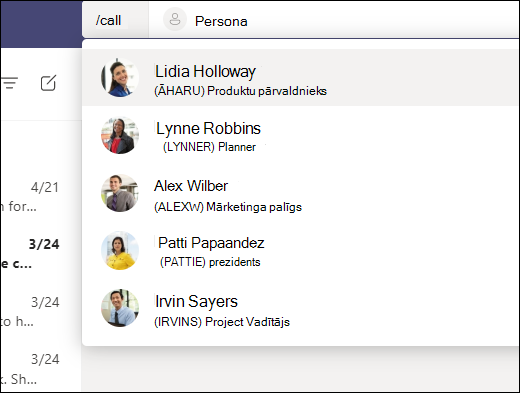
Piezīme.: Ja esat Teams zvanā savā mobilajā ierīcē, ierīces ekrāns netiks izslēgts, ja naviģēsiet prom no zvana loga (vai ja naviģēsiet prom, bet atgriezīsieties, pirms tas tiks izslēgts). Ja izslēdzat ekrānu zvana laikā, savienojums tiks izveidots, taču ierīce tiks bloķēta.
2. Jūs varat daudz paveikt, kamēr piezvanāt programmā Teams
Teams zvana laikā varat veikt daudzas darbības. Tālāk ir aprakstītas dažas izplatītākās situācijas.
Sarunas aizturēšana
Zvana logā 
Pārsūtīt zvanu
Zvana vadīklās atlasiet 
Konsultēšanās un pārsūtīšana
Ja vēlaties ar kādu atdošanu pirms zvana pārsūtīšanas, atlasiet Citas darbības un sazinieties 
Sadaļā Izvēlieties personu, ar kuru sazināties sāciet rakstīt tās personas vārdu, ar kuru vēlaties sazināties, un atlasiet, kad tā tiek parādīta. Varat piezvanīt vai konsultēties ar viņu tērzēšanā. Kad esat gatavs, atlasiet Pārsūtīt.
Pārstāvja pievienošana
Varat atlasīt kādu grupu grupu kā savu pārstāvi, lai saņemtu un veiktu zvanus jūsu vārdā. Pievienojot pārstāvi, jūs ar viņu kopīgojat savu tālruņa līniju, lai viņš varētu skatīt un koplietot visus jūsu zvanus.
Lai piešķirtu pārstāvi, blakus savam profila attēlam 
Rindiņas koplietošana ar pārstāvi
Atlasiet Iestatījumi un citas 
3. Zvanu vēstures pārskatīšana
Zvanu vēstures atrašana zvanu pieredzes centrā. Tur būs redzams saraksts ar iepriekš veiktajiem zvaniem, tostarp neatbildētajiem zvaniem.
Dodieties uz Zvanu 


Varat arī tērzēt ar šo kontaktpersonu, pievienot to ātrās numuru sastādīšanas elementam un pievienot tos saviem kontaktiem — tas viss ir izvēlnē 
4. Piekļuve balss pastam
Jūsu balss pasts ir vēl viens rīks, kas ļauj jums izmantot visas zvanīšanas iespējas programmā Teams.
Dodieties uz 
-
Zvanu ziņojumu un norakstu pārskatīšana
-
Zvanu kārtulu pielāgošana
-
Sveiciena ierakstīšana
-
Piezvaniet jebkuram, kas jums atstās ziņojumu
Atzvaniet kādam no sava balss pasta, zvanu vēstures sarakstā atlasot 












